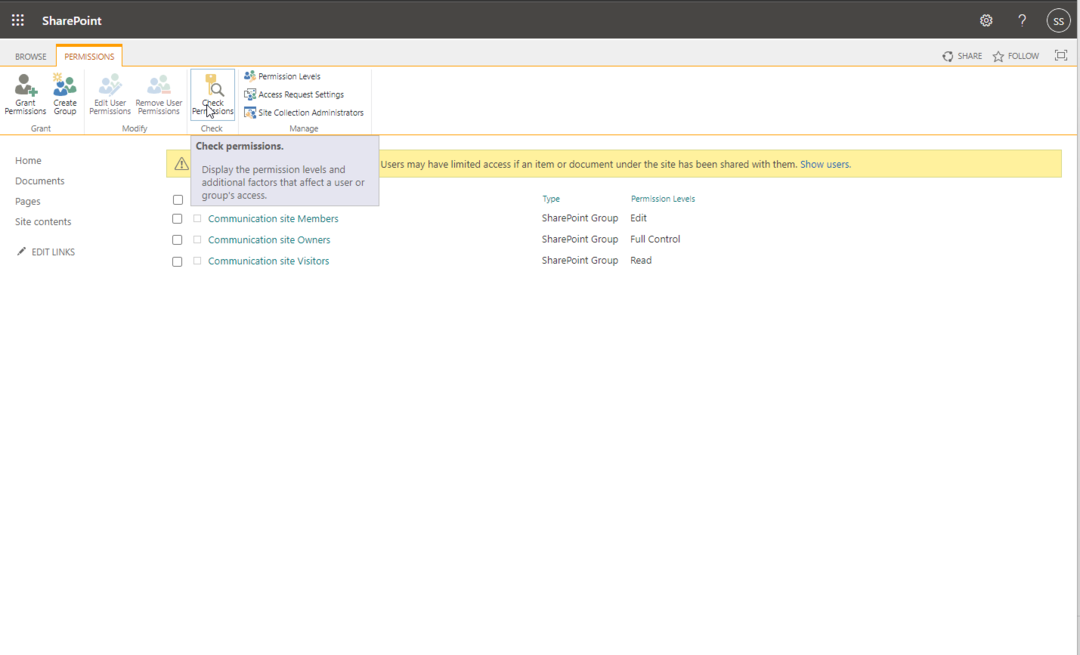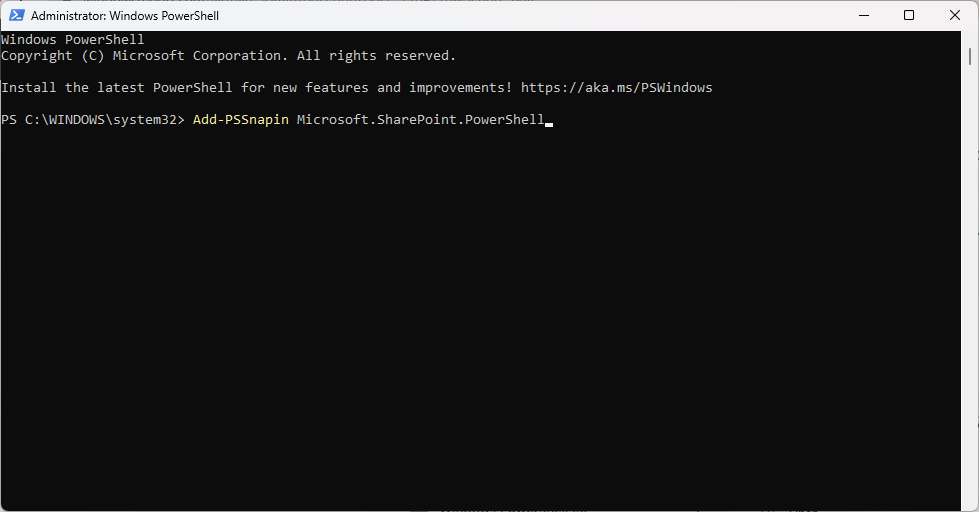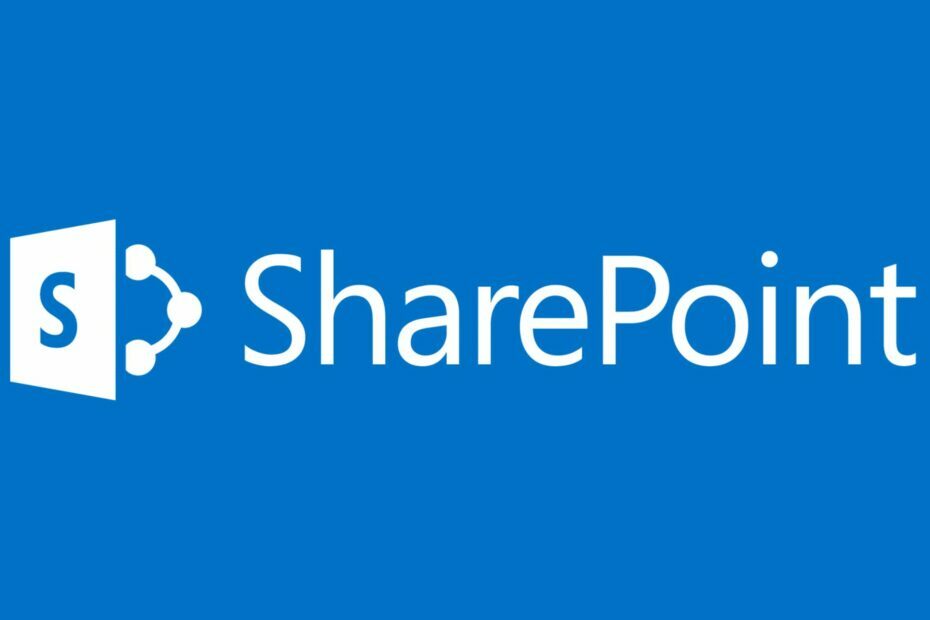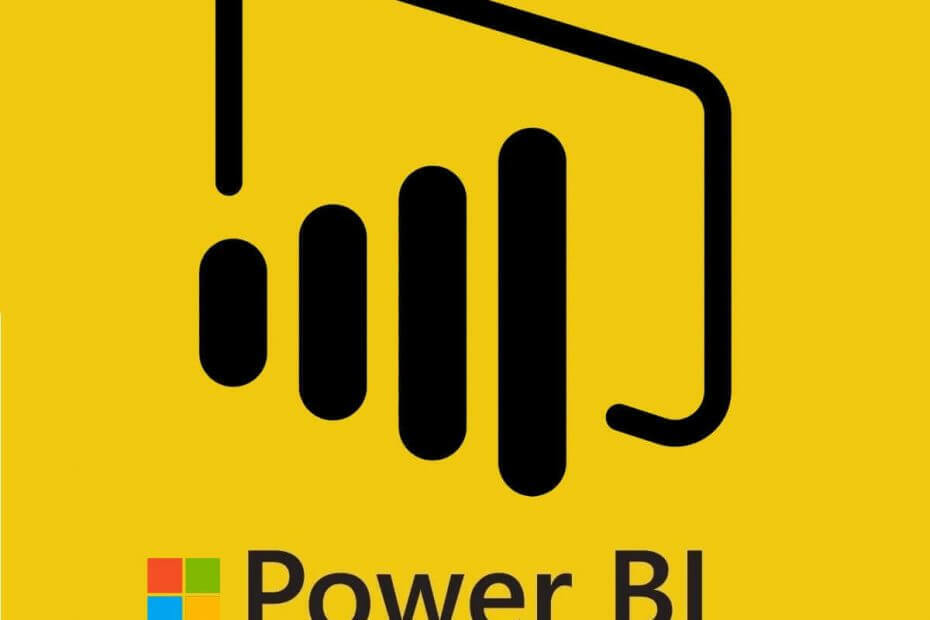
Diese Software hält Ihre Treiber am Laufen und schützt Sie so vor gängigen Computerfehlern und Hardwarefehlern. Überprüfen Sie jetzt alle Ihre Treiber in 3 einfachen Schritten:
- DriverFix herunterladen (verifizierte Download-Datei).
- Klicken Scan starten um alle problematischen Treiber zu finden.
- Klicken Treiber aktualisieren um neue Versionen zu erhalten und Systemstörungen zu vermeiden.
- DriverFix wurde heruntergeladen von 0 Leser in diesem Monat.
Power BI-Desktop ist eine Software, mit der Benutzer Diagramme und interaktive Visualisierungen für angeschlossene Datenquellen einrichten. SharePoint-Listen sind Datenquellen, mit denen Benutzer Power BI verbinden können. Einige Benutzer haben jedoch in Forenbeiträgen angegeben, dass sie Power BI nicht mit ihren SharePoint-Listen verbinden können. Die URL ist nicht gültig oder Zugriff auf Ressource verboten sind zwei Fehler, die bei einigen BI-Benutzern auftreten, wenn sie versuchen, SharePoint-Listen zu verbinden.
Überprüfen Sie zunächst die URL der SharePoint-Liste, die in das URL-Textfeld eingegeben wurde, wenn der Fehler „URL ist nicht gültig“ auftritt. Benutzer müssen SharePoint-Sites wie folgt angeben: https://
Power Bi kann keine Verbindung zu einer SharePoint Online-Liste herstellen
1. Geben Sie die Microsoft-Kontoanmeldeinformationen für die SharePoint-Liste ein
- Einige Benutzer haben die Verbindungsfehler „URL ist nicht gültig“ für SharePoint-Listen behoben, indem sie die Berechtigungen der Datenquellen so bearbeitet haben, dass sie die Anmeldeinformationen für das Microsoft-Konto enthalten. Klicken Sie dazu in Power BI Desktop auf die Registerkarte Datei.
- Wählen Optionen und Einstellungen > Datenquelleneinstellungen, um ein Fenster mit den Einstellungen für die Datenquelle zu öffnen.
- Wählen Sie in diesem Fenster die SharePoint-Liste aus.
- Klicken Berechtigungen bearbeiten um ein Fenster Berechtigungen bearbeiten zu öffnen.
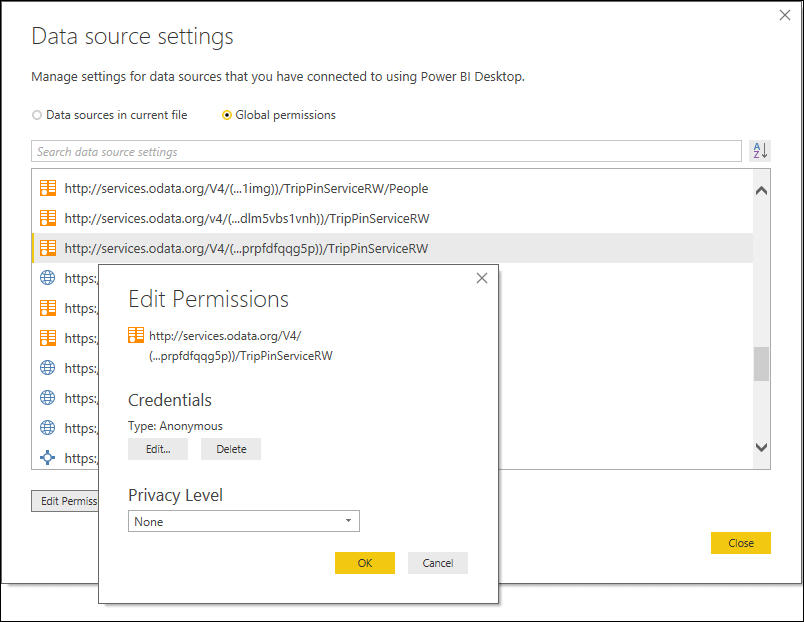
- Klicken Bearbeiten um die Anmeldeinformationen für das Microsoft-Konto einzugeben.
- Drücken Sie dann die OK Taste.
Dieses Handbuch macht Sie zu einem besseren Power BI-Benutzer. Schau es dir an.
2. Löschen Sie die Berechtigungen der SharePoint-Liste
- Berechtigungen für SharePoint-Liste löschen Datenquellen kann Verbindungsfehler „Zugriff auf Ressource verboten“ beheben. Benutzer können dies tun, indem sie das Fenster Datenquelleneinstellungen wie oben beschrieben öffnen.
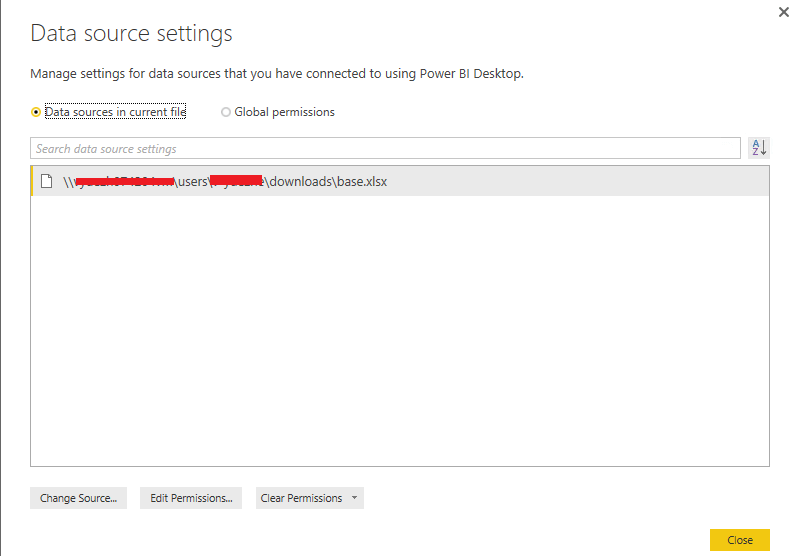
- Wählen Sie dann die Globale Berechtigungen Möglichkeit.
- Wählen Sie die im Fenster aufgeführte SharePoint-Liste aus.
- Drücken Sie die Berechtigungen löschen Taste.
- Wähle aus Schließen Möglichkeit.
- Anschließend können Benutzer die Anmeldeinformationen für die SharePoint-Liste erneut eingeben.
3. Versuchen Sie, eine SharePoint-Liste mit OData-Feed zu verbinden
- Alternativ können Benutzer versuchen, ihre SharePoint-Listen mit dem OData-Feed zu verbinden, wenn sie sie nicht über das Dialogfeld Daten abrufen verbinden können. Drücken Sie die Daten bekommen Schaltfläche auf der Registerkarte Start von Power BI.
- Klicken OData-Feed um das direkt darunter angezeigte Fenster zu öffnen.
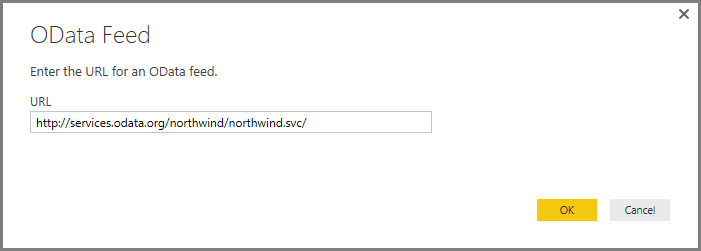
- Geben Sie den URL-Feed der SharePoint-Liste im folgenden Format in das Textfeld ein: http: //SITE_URL/_vti_bin/ListData.svc.
- Wählen Sie eine Authentifizierungsmethode für die SharePoint-Listendatenquelle aus.
- Drücke den Verbinden Taste.
Dies sind einige Lösungen, die Power BI-Verbindungsfehler für SharePoint-Listen beheben können. Weitere Lösungen zur Behebung von Verbindungsfehlern mit SharePoint-Listen finden Sie unter Power BI-Support-Website. Benutzer können Power BI-Supporttickets senden, indem sie auf das clicking Support-Ticket erstellen Schaltfläche auf dieser Website.
VERWANDTE ARTIKEL ZUM ÜBERPRÜFEN:
- Laden Sie Power BI Desktop aus dem Windows Store herunter, um interaktive Berichte zu erstellen
- Die Microsoft Power BI-App macht sich auf den Weg zu Windows 10